Samsung SAMSUNG ST65 Bedienungsanleitung
Stöbern Sie online oder laden Sie Bedienungsanleitung nach Brückenkameras Samsung SAMSUNG ST65 herunter. Samsung SAMSUNG ST65 Používateľská príručka Benutzerhandbuch
- Seite / 107
- Inhaltsverzeichnis
- LESEZEICHEN



- User Manual 1
- Uspořádání návodu k použití 5
- Označení použitá v návodu 6
- Ikony použité v návodu 6
- Zkratky použité v návodu 6
- Výrazy použité v návodu 7
- Základní řešení potíží 8
- ST65/ST67 10
- Přehrávání/Úpravy 11
- Nastavení 11
- Základní funkce 12
- Rozbalení 13
- Uspořádání fotoaparátu 14
- Pojistka 16
- Zapnutí fotoaparátu 17
- Nabíjení akumulátoru 17
- Provedení úvodního nastavení 18
- Popis ikon 19
- Volba možností 20
- Zobrazit veškeré 22
- Pořízení snímku 23
- Transfokace 24
- Namáčkněte spoušť 25
- Rozšířené funkce 27
- Režimy snímání 28
- Použití režimu Scény 29
- Použití Nočního režimu 31
- Použití snímku podle vzoru 31
- Použití režimu DIS 32
- Snímání videa 33
- Použití režimu Program 33
- Přerušení záznamu 34
- Záznam zvukových poznámek 35
- Možnosti snímání 36
- Volba rozlišení a kvality 37
- Použití samospouště 38
- Snímání při špatném osvětlení 39
- Nastavení citlivosti ISO 40
- Změna zaostření fotoaparátu 41
- Nastavení oblasti ostření 43
- Použití rozpoznání tváře 44
- Pořízení snímku úsměvu 45
- Pořízení autoportrétu 45
- Detekce zavřených očí 46
- Nastavení jasu a barev 47
- Změna možností měření 48
- Ikona Popis 49
- Použití režimu série 50
- Zlepšení snímků 51
- Použití efektů chytrého ltru 52
- Nastavení fotograe 53
- Přehrávání 55
- Zpět Nastav 56
- Stiskněte [ ] 57
- Mazání souborů 58
- Zobrazení snímků 59
- Přehrávání videa 60
- Záznam hlasových poznámek 61
- Úprava snímku 63
- Použití fotograckých stylů 64
- Zpět Přesun 65
- Oprava nesprávné expozice 66
- Tisk náhledů 67
- Zobrazení souborů na TV 68
- Použití Intelli-studio 72
- Vypněte fotoaparát 73
- Zapněte fotoaparát 75
- Poklepejte na ni dvakrát 75
- Nastavení možností tisku 76
- Nabídka nastavení fotoaparátu 78
- Chybová hlášení 84
- Údržba fotoaparátu 85
- Paměťové karty 87
- Akumulátor 89
- Situace Navržené řešení 95
- Intelli-studio nepracuje 95
- Technické údaje fotoaparátu 96
- Slovníček 100
- Správná likvidace výrobku 103
- Rejstřík 104
Inhaltsverzeichnis
Tento návod k použití obsahuje podrobné instrukce k použití fotoaparátu. Přečtěte si jej, prosíme, pozorně.User ManualST65/ST67 Klepněte na téma Zákl
9ObsahST65/ST67Informace k bezpečnosti a ochraně zdravíZákladní řešení potížíNáhledObsahPřidání poznámky ke snímku ...
Přílohy 99SlovníčekAutomatické vyvážení kontrastu (ACB)Tato funkce automaticky zlepší kontrast obrazu, pokud je objekt příliš osvětlený nebo pokud je
Přílohy 100SlovníčekEV kompenzaceS touto funkcí může fotoaparát rychle nastavit hodnotu expozice s omezeným zvětšením, aby bylo dosaženo lepší expozi
Přílohy 101SlovníčekŠumChybně vyhodnocené pixely digitálního obrazu, které se objevují jako nevhodné, nepravidelné, jasné pixely. Šum se obvykle vysk
Přílohy 102Správná likvidace výrobku (Elektrický a elektronický odpad)Toto označení na výrobku, jeho příslušenství nebo dokumentaci znamená, že výrob
Přílohy 103RejstříkAACBV režimu přehrávání 65V režimu snímání 46Automatické vyvážení kontrastu (ACB) 46Autoportrét 44BBaterieNabíjení 89Technick
Přílohy 104RejstříkMJPEG 96NNáhled 78Namáčknutí 6NastaveníDisplej 78Fotoaparát 79Jas 65KontrastV režimu přehrávání 65V režimu snímání 52Ostro
Přílohy 105RejstříkStabilizace 33Styl snímkuV režimu přehrávání 63V Režimu snímání 50TTisk data 80Tisková objednávka 66Tisk snímků 75Tlačítko M
Informace k podpoře výrobku a možnosti vznesení dalších dotazů naleznete v záručním listu, který jste obdrželi při koupi, nebo na stránkách http://www
10 ObsahPoužití efektů chytrého ltru ... 51Nastavení fotograe ...
Rozbalení ……………………………………………………… 12Uspořádání fotoaparátu ……………………………………… 13Vložení baterie a paměťové karty …………………………… 15Nabíjení akumulátoru a
Základní funkce 12RozbaleníZkontrolujte, zda balení obsahuje tyto položky.Volitelné příslušenství Obal fotoaparátu Paměťová karta/ Adaptér paměť
Základní funkce 13Uspořádání fotoaparátuNež začnete přístroj používat, seznamte se s jeho prvky a funkcemi.Kryt prostoru baterieVložte paměťovou kart
Základní funkce 14Uspořádání fotoaparátuTlačítko režimu: Otevře seznam režimů snímání.Ikona Režim PopisSmart AutoPořízení snímku ve scénickém režimu,
Základní funkce 15Vložení baterie a paměťové kartyZde se je uveden postup vložení baterie a volitelné paměťové karty do fotoaparátu. Vyjmutí baterie
Základní funkce 16Nabíjení akumulátoru a zapnutí fotoaparátuZapnutí fotoaparátuStiskem [POWER] zapnete či vypnete fotoaparát. ● Při prvním zapnutí fo
Základní funkce 171 Stisknéte [ ]. ● Při prvním zapnutí fotoaparátu se objeví obrazovka úvodního nastavení.2 Pomocí [ ] vyberte Language a stiskněte
Základní funkce 18Popis ikonZobrazené ikony se mění podle zvoleného režimu nebo nastavení.C. Ikony v levé částiIkona PopisClona a expoziční dobaDlou
1Informace k bezpečnosti a ochraně zdravíVždy jednejte podle uvedených upozornění a tipů k použití přístroje, zabráníte vzniku nebezpečných situací
Základní funkce 19Volba možnostíMožnosti můžete volit tisknutím [ ] a navigačními tlačítky ([ ], [ ], [ ], [ ]).Možnosti snímání můžete rovněž volit
Základní funkce 20Volba možností5 Stiskem [ ] nebo [ ] najeďte na Vyvážení bílé a pak stiskněte []nebo [ ].Velikost snímkuKvalitaEVISOVyvážení bílé
Základní funkce 21Nastavení zobrazení a zvukuNaučíte se měnit základní nastavení dotykového displeje a zvuku podle svého přání.Nastavení zvukuZvolte,
Základní funkce 22Pořízení snímkuZákladní úkony při pořizování snímků se můžete rychle a snadno naučit v režimu Smart Auto.1 V režimu snímání stiskně
Základní funkce 23Pořízení snímku Digitální transfokátor Pokud je indikátor transfokátoru v digitálním rozsahu, přístroj používá digitální zvětšení
Základní funkce 24Tipy pro pořízení lepších snímků Držte fotoaparát správně Ujistěte se, že nic nezakrývá objektiv. Namáčkněte spouš
Základní funkce 25 Ochrana před rozostřením objektu Objekt je obtížné zaostřit v těchto případech: - mezi objektem a pozadím je malý kontrast
Režimy snímání ……………………………………………… 27Použití režimu Smart Auto ……………………………… 27Použití režimu Scény …………………………………… 28Použití režimu Snímek s re
Rozšířené funkce 27Režimy snímáníFotografování nebo záznam videa volbou nejlepšího režimu podle podmínek.Ikona PopisZobrazuje se při snímání portrétu
Rozšířené funkce 28Režimy snímáníPoužití režimu ScényPořízení snímku s přednastavenou scénou.1 V režimu snímání stiskněte [ ].2 Vyberte Scéna → scénu
2 Baterie používejte pouze ke schválenému účelu.Může dojít k ohni nebo k úrazu elektrickým proudem.V průběhu činnosti blesku se jej nedotýkejte.Ble
Rozšířené funkce 29Režimy snímání6 Vyberte Snímání → Retuš tváře → možnost. ● Volbou vyššího nastavení potlačíte více nedostatků.Úroveň 2Zpět Přesun7
Rozšířené funkce 30Režimy snímáníPoužití Nočního režimu Noční režim se používá k nastavení možností snímání na použití v noci. Pro stabilní upevnění
Rozšířené funkce 31Režimy snímáníPoužití režimu DISVliv otřesů fotoaparátu omezíte a ostré snímky získáte použitím funkce Digitální stabilizace obraz
Rozšířené funkce 32Režimy snímáníSnímání videa V režimu Video můžete zaznamenávat video ve vysokém rozlišení 1280 X 720 HQ. Zaznamenat můžete až 2
Rozšířené funkce 33Režimy snímání Přerušení záznamu Fotoaparát vám umožňuje dočasně přerušit záznam videa. Můžete tak zaznamenat pouze požadované s
Rozšířené funkce 34Záznam zvukových poznámekZde se naučíte zaznamenat zvukovou poznámku, kterou můžete kdykoli přehrát. Můžete tak přidat ke snímku k
Volba rozlišení a kvality ……………………… 36Volba rozlišení ……………………………… 36Volba obrazové kvality ……………………… 36Použití samospouště ………………………… 37Sním
Možnosti snímání 36Volba rozlišení a kvalityZde se naučíte nastavovat rozlišení a kvalitu obrazu. Při pořizování videa 1 V režimu stiskněte [ ].2
Možnosti snímání 37Použití samospouštěNaučte se používat samospoušť pro zpoždění pořízení snímku. 3 Stiskem [Spoušť] spusťte záznam. ● Kontrolka a
Možnosti snímání 38Snímání při špatném osvětleníNaučte se fotografovat při špatném osvětlení.Použití bleskuBlesk použijte v případě, že fotografujete
3Před použitím vyzkoušejte, zda fotoaparát pracuje správně.Výrobce nenese žádnou odpovědnost za ztracená data ani škody, způsobené nefunkčností pří
Možnosti snímání 39Snímání při špatném osvětlení ● Možnosti blesku nejsou k dispozici při nastavení voleb Sekvenční, Velice vysoká rychlost, AEB nebo
Možnosti snímání 40Změna zaostření fotoaparátuNaučíte se zaostřit fotoaparát na objekt.Použití automatického ostřeníPro ostré snímky zaostřete správn
Možnosti snímání 41Změna zaostření fotoaparátu ● Pokud se nedotknete žádné oblasti displeje, rámeček zaostření se objeví ve středu obrazovky. ● Sledo
Možnosti snímání 42Změna zaostření fotoaparátuNastavení oblasti ostřeníLepší snímky můžete získat volbou správné oblasti ostření podle umístění objek
Možnosti snímání 43Použití rozpoznání tvářePři použití této funkce fotoaparát automaticky rozpozná lidskou tvář. Při ostření na lidskou tvář určí fot
Možnosti snímání 44Použití rozpoznání tvářePořízení snímku úsměvuFotoaparát automaticky pořídí snímek po rozpoznání usmívajícího se obličeje.1 V reži
Možnosti snímání 45Použití rozpoznání tvářeDetekce zavřených očíPokud fotoaparát rozpozná zavřené oči, pořídí automaticky sérii dvou snímků. 1 V reži
Možnosti snímání 46Nastavení jasu a barevZde se dozvíte, jak zvýšit kvalitu snímku nastavením jasu a barev.Kompenzace protisvětla (ACB)Pokud je mezi
Možnosti snímání 47Nastavení jasu a barevVolba světelného zdroje (vyvážení bílé)Barvy snímku závisejí na typu a kvalitě osvětlení zdroji světla. Chce
Možnosti snímání 48Nastavení jasu a barev Vlastní nastavení vyvážení bílé 1 V režimu snímání stiskněte [ ].2 Vyberte Snímání nebo Video → Vyvážení
4Uspořádání návodu k použitíZákladní funkce 11Zde naleznete popis fotoaparátu, ikon a základních funkcí snímání.Rozšířené funkce 26Zde se dozvíte
Možnosti snímání 49Použití režimu sériePořízení snímků pohybujících se objektů nebo zachycení přirozeného výrazu osob může být obtížné. V těchto příp
Možnosti snímání 50Zlepšení snímkůZde se dozvíte, jak zlepšit snímky přidáním fotograckých stylů nebo barev, efekty chytrého ltru či dalšími nastav
Možnosti snímání 51Zlepšení snímkůPoužití efektů chytrého ltruPoužitím různých efektů ltru na snímky vytvoříte jedinečné obrázky.Miniatura Vinětace
Možnosti snímání 52Zlepšení snímkůMožnosti sytosti Popis-Sníží barevnou sytost.+Zvýší barevnou sytost. ● Pokud nechcete použít efekty, vyberte 0. (vh
Přehrávání/ÚpravyZde se dozvíte více o přehrávání snímků, videí a hlasových poznámek a o úpravě snímků a videí. Naučíte se rovněž připojit fotoaparát
Přehrávání/Úpravy 54PřehráváníZde se dozvíte více o přehrávání snímků, videí a hlasových poznámek a o úpravě snímků a videí. Zobrazení v režimu přeh
Přehrávání/Úpravy 55Přehrávání ● Při výběru funkce Barva se zobrazí Etc, pokud není barva extrahována. ● Otevření Smart alba a změna kategorie a reor
Přehrávání/Úpravy 56Přehrávání Ochrana souborů Můžete chránit soubory proti náhodnému smazání.1 V režimu přehrávání stiskněte [ ].2 Vyberte Soubor
Přehrávání/Úpravy 57Přehrávání Kopírování souborů na kartu Soubory z vestavěné paměti můžete kopírovat na paměťovou kartu.1 V režimu přehrávání sti
Přehrávání/Úpravy 58Přehrávání Spuštění prezentace Během prezentace můžete používat efekty a zvuky.1 V režimu přehrávání stiskněte [ ].2 Vyberte Mu
5Označení použitá v návoduRežim snímání OznačeníSmart AutoProgramDISScénaVideoIkony režimu snímáníTyto ikony označují, že funkce je dostupná v odpo
Přehrávání/Úpravy 59PřehráváníPřehrávání videaVideo můžete přehrávat, zachytávat z něj snímky nebo jej ořezávat.1 V režimu přehrávání vyberte video s
Přehrávání/Úpravy 60PřehráváníZáznam hlasových poznámek Přehrávání hlasových poznámek 1 V režimu přehrávání vyberte hlasovou poznámku a stiskněte [
Přehrávání/Úpravy 61Přehrávání Přidání poznámky ke snímku 1 V režimu přehrávání vyberte snímek a stiskněte [ ].2 Vyberte Soubor - možnosti → Hl.poz
Přehrávání/Úpravy 62Úprava snímkuMůžete provádět běžné úpravy snímků, jako otáčení, změnu velikosti, odstranění červených očí, nastavení jasu, kontra
Přehrávání/Úpravy 63Úprava snímku Denice vlastního RGB tónu 1 V režimu přehrávání vyberte snímek a stiskněte [ ].2 Vyberte Upravit → Volba foto. s
Přehrávání/Úpravy 64Úprava snímkuPoužití efektů chytrého ltruPoužitím různých efektů ltru na snímky vytvoříte jedinečné obrázky.Miniatura VinětaceR
Přehrávání/Úpravy 65Úprava snímku Nastavení jasu/kontrastu/sytosti 1 V režimu přehrávání vyberte snímek a stiskněte [ ].2 Vyberte Upravit → Nast.ob
Přehrávání/Úpravy 66Úprava snímkuVytvoření tiskové objednávky (DPOF)Určete snímky, které mají být vytisknuty, a přidejte informaci o počtu výtisků a
Přehrávání/Úpravy 67Zobrazení souborů na TV Přehrávání snímků nebo videa po propojení fotoaparátu s TV A/V kabelem. ● Na některých TV se může zobrazi
Přehrávání/Úpravy 68Přenos souborů do počítače (ve Windows)Soubory přenesete po připojení fotoaparátu k PC. ● Intelli-studio nemusí pracovat správně
6Výrazy použité v návoduPoužití tlačítka spouště ● Namáčknutí [Spoušť]: stiskněte tlačítko do poloviny zdvihu a přidržte je ● Stisknutí [Spoušť]: s
Přehrávání/Úpravy 69Přenos souborů do počítače (ve Windows) Instalace programu Intelli-studio 1 Vložte instalační CD do kompatibilní mechaniky CD-R
Přehrávání/Úpravy 70Přenos souborů do počítače (ve Windows)3 Spusťte aplikaci Intelli-studio v počítači.4 Zapněte fotoaparát. ● Počítač rozpozná foto
Přehrávání/Úpravy 71Přenos souborů do počítače (ve Windows) Použití Intelli-studio Funkce Intelli-studio umožňuje přehrávat a upravovat soubory. So
Přehrávání/Úpravy 72Přenos souborů do počítače (ve Windows)Soubory přenesete po připojení fotoaparátu jako vnějšího diskuPřipojte fotoaparát jako vym
Přehrávání/Úpravy 73Přenos souborů do počítače (ve Windows)Odpojení fotoaparátu (pro Windows XP)Postup odpojení kabelu USB u Windows 7/Vista je podob
Přehrávání/Úpravy 74Přenos souborů do počítače (pro Mac)Po připojení fotoaparátu k počítači Macintosh bude zařízení rozpoznáno automaticky. Soubory m
Přehrávání/Úpravy 75Tisk snímků v tiskárně (PictBridge)Tisk snímků fototiskárnou kompatibilní s PictBridge přímým spojením fotoaparátu s tiskárnou.
Nabídka nastavení fotoaparátu ……………………………… 77Otevření nabídky nastavení …………………………… 77Zvuk ……………………………………………………… 78Displej ………………………………………………
Nastavení 77Nabídka nastavení fotoaparátuZde se dozvíte více o možnostech kongurace nastavení fotoaparátu.3 Vyberte nabídku a nastavení uložte.Hlasi
Nastavení 78Nabídka nastavení fotoaparátuDisplej* VýchozíPoložka PopisPopis funkceZobrazí stručný popis možností nabídky. (Vypnuto, Zapnuto*)Úvodní o
7Základní řešení potížíZde naleznete odpovědi na nejčastější otázky. Většinu potíží můžete snadno vyřešit nastavením možností snímání.Oči objektu s
Nastavení 79Nabídka nastavení fotoaparátuNastavení* VýchozíPoložka PopisFormátFormátování vestavěné paměti a paměťové karty (všechny soubory včetně c
Nastavení 80Nabídka nastavení fotoaparátuPoložka PopisAutomatické vypnutíUrčete, zda se nepoužívaný fotoaparát automaticky vypne. (Vypnuto, 1 minuta,
Nastavení 81Nabídka nastavení fotoaparátuPoložka PopisUSB Nastavte funkce, které se používají při připojení počítače nebo tiskárny přes USB. ● Automa
Chybová hlášení ……………………………………………… 83Údržba fotoaparátu …………………………………………… 84Čistění fotoaparátu ……………………………………… 84Použití a ukládání fotoaparát
Přílohy 83Chybová hlášeníPokud se objeví následující hlášení, postupujte podle nich.Hlášení Navržené řešeníChyba karty ● Vypněte fotoaparát a opět je
Přílohy 84Údržba fotoaparátu Tělo fotoaparátu Jemně otřete měkkým suchým hadříkem. ● Nikdy nepoužívejte benzín, ředidla ani alkohol k čistění. Tyto
Přílohy 85Údržba fotoaparátuPoužití a ukládání fotoaparátu Nevhodná místa pro použití nebo ukládání fotoaparátu ● Nevystavujte fotoaparát velmi ní
Přílohy 86Údržba fotoaparátu Další upozornění ● Fotoaparát nenoste za poutko. Můžete se zranit vy nebo jiné osoby nebo může dojít k poškození foto
Přílohy 87Údržba fotoaparátu Upozornění při používání paměťových karet ● Vložte paměťovou kartu se správnou orientací. Vložení paměťové karty s ne
Přílohy 88Údržba fotoaparátu Výdrž baterie Délka použití/ Počet snímkůPodmínky snímání (při plně nabité baterii)Snímkycca 90 min/cca 180Měření prob
8NáhledFotografování osob ● Režim > Snímek s retuší 29 ● Režim > Portrét 28 ● Červené oči, Redukce červených očí (pro potlačení nebo o
Přílohy 89Údržba fotoaparátu Upozornění týkající se používání baterií Chraňte baterie, nabíječky a paměťové karty před poškozenímBaterie chraňte p
Přílohy 90Údržba fotoaparátu ● Pokud kontrolka bliká oranžově nebo nesvítí, odpojte a znovu zapojte kabel nebo vyjměte a znovu vložte baterii. ● Poku
Přílohy 91Údržba fotoaparátuPři nesprávném zacházení s bateriemi hrozí zranění osob i se smrtelnými následky. Pro bezpečnost vaši i okolí vždy postup
Přílohy 92Dříve, než se obrátíte na servisPokud máte s fotoaparátem potíže, zkuste je odstranit sami s použitím těchto tipů dříve, než se obrátíte na
Přílohy 93Dříve, než se obrátíte na servisSituace Navržené řešeníSnímek je příliš tmavýnímek je podexponovaný. ● Zapněte blesk. (str. 38) ● Nastavte
Přílohy 94Dříve, než se obrátíte na servisSituace Navržené řešeníIntelli-studio nepracuje správně ● Ukončete Intelli-studio a restartujte program. ●
Přílohy 95Technické údaje fotoaparátuExpoziční doba ● Smart Auto: 1/8 – 1/2 000 s ● Program: 1 – 1/2 000 s ● Noc: 8 – 1/2 000 s ● Ohňostroj: 2 sExp
Přílohy 96Technické údaje fotoaparátuVideo ● Formát: AVI (MJPEG) ● Velikost: 1280 X 720 HQ (Na jeden soubor: Max. 2 GB), 640 X 480, 320 X 240 ● Fre
Přílohy 97Technické údaje fotoaparátuVelikost obrazuPro 1GB microSDVelmi jemnáJemná Normální4320 X 3240 138 272 4014224 X 2816 160 315 4644000 X 3000
Přílohy 98Technické údaje fotoaparátuNapájecí zdrojAkumulátorová baterieLithium-iontový akumulátor (BP70A) (740 mAh, Minimum 700 mAh)Typ konektoru 20
Weitere Dokumente für Brückenkameras Samsung SAMSUNG ST65



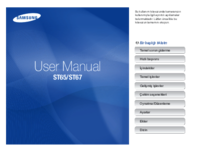





 (129 Seiten)
(129 Seiten) (94 Seiten)
(94 Seiten) (102 Seiten)
(102 Seiten)
 (62 Seiten)
(62 Seiten)


 (118 Seiten)
(118 Seiten) (181 Seiten)
(181 Seiten)







Kommentare zu diesen Handbüchern